Annuncio pubblicitario
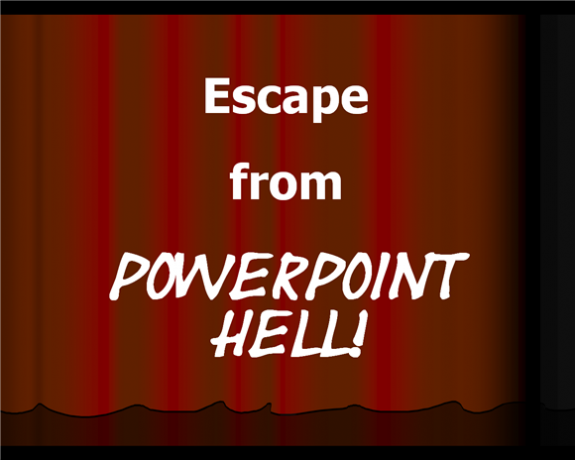 Se usi Microsoft PowerPoint, scommetto che occasionalmente devi visitare un sito Web da PowerPoint. In passato ciò ha significato l'inserimento di un collegamento Web nella diapositiva, quindi durante la presentazione quando si arriva a quella diapositiva si fa clic sul collegamento e si aprirà un browser che consente di accedere alla pagina richiesto.
Se usi Microsoft PowerPoint, scommetto che occasionalmente devi visitare un sito Web da PowerPoint. In passato ciò ha significato l'inserimento di un collegamento Web nella diapositiva, quindi durante la presentazione quando si arriva a quella diapositiva si fa clic sul collegamento e si aprirà un browser che consente di accedere alla pagina richiesto.
Il problema è che quando hai finito con la pagina devi chiudere o minimizzare il browser e tornare alla presentazione. Non sarebbe bello se ci fosse un modo per aprire un browser direttamente nella diapositiva e non dovessi lasciare la tua presentazione?
A quanto pare c'è! LiveWeb farà proprio questo ed è disponibile in varietà che funzionano con tutte le versioni di PowerPoint da PowerPoint 97 fino a PowerPoint 2007 incluso. Oh, a proposito, è anche gratis! (Richiede tuttavia che PowerPoint sia sulla macchina presentatrice. Il visualizzatore gratuito di PowerPoint non funzionerà).
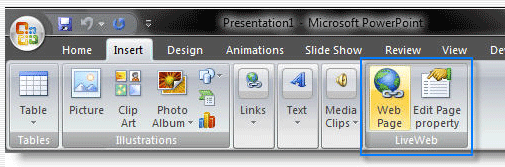
Devi scaricare e decomprimere un piccolo file che contiene un file "ppa" (componente aggiuntivo di PowerPoint). Segui le istruzioni facili da eseguire e il componente aggiuntivo è installato. Un gotcha, comunque. Assicurati di disabilitare prima la sicurezza macro o che non verrà installata. Per farlo, apri PowerPoint, vai su "Strumenti", quindi su "Opzioni" e fai clic su "Sicurezza macro". Quindi selezionare "medio" o "basso". Quindi finisci l'installazione e sei a posto.
Il modo in cui lo usi è semplice. Inizia a creare il tuo PowerPoint come faresti normalmente. Quando arrivi alla posizione in cui desideri una pagina Web, vai su "Inserisci" e seleziona "Pagina Web" dal menu a discesa. Una procedura guidata facile da seguire ti guiderà attraverso il processo o puoi farlo manualmente. Puoi anche decidere se vuoi che la diapositiva sia dinamica o statica. In altre parole, ogni volta che si esegue la presentazione il componente aggiuntivo può andare e ottenere il sito Web corrente oppure può utilizzare la stessa pagina statica.
Al termine, viene visualizzata una nuova diapositiva che è possibile modificare o meno. Potresti voler aggiungere un titolo di diapositiva, pulsanti di navigazione o altre cose che potresti fare normalmente. Quando esegui la presentazione e accedi alla diapositiva che hai impostato, si apre un browser proprio nella diapositiva che visualizza il sito Web.
Ecco come appare il nostro blog preferito in una diapositiva di PowerPoint:
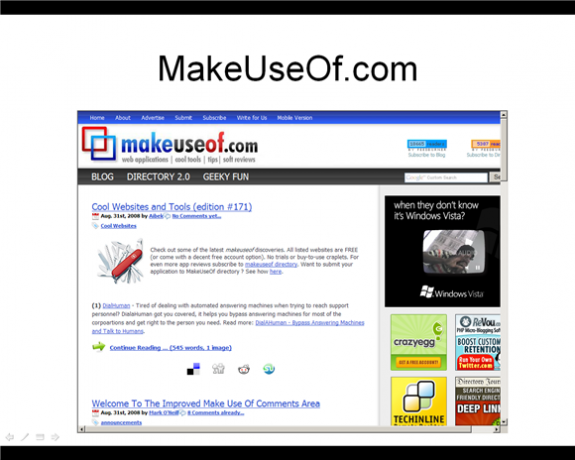
Ciò ha davvero aiutato le mie presentazioni di PowerPoint a spostarsi più rapidamente e non potevo certo lamentarmi del prezzo!
Sono sempre alla ricerca di fantastici omaggi di PowerPoint, quindi fatemi sapere cosa avete scoperto ...


